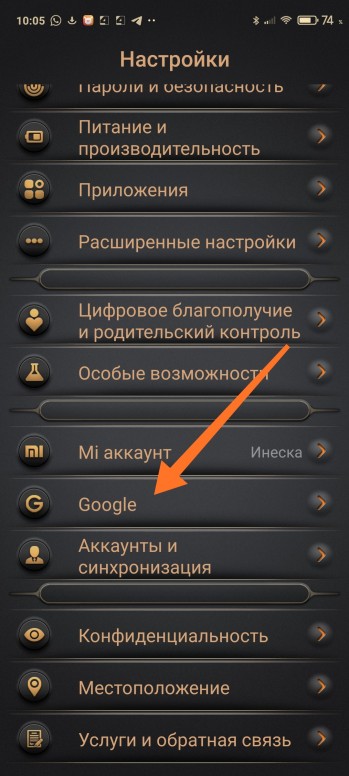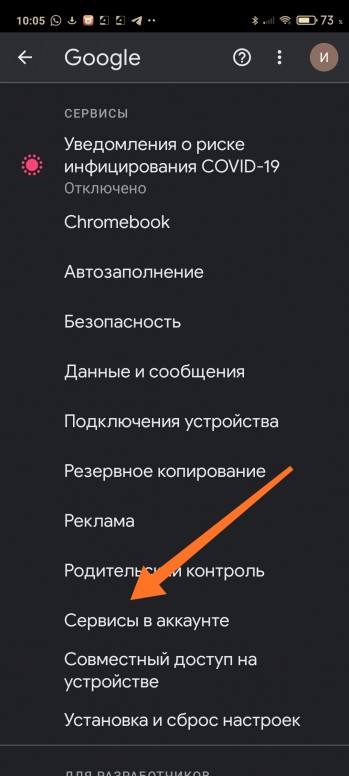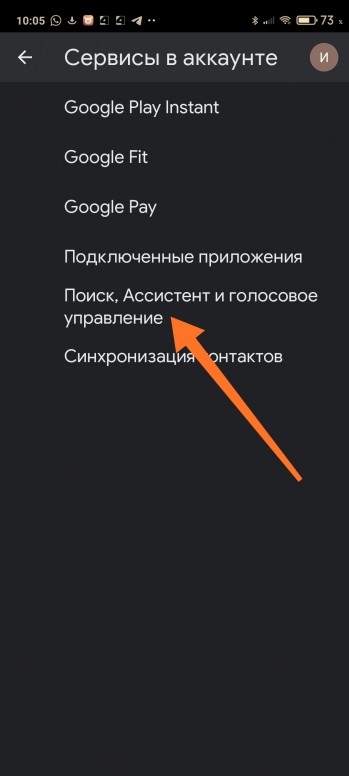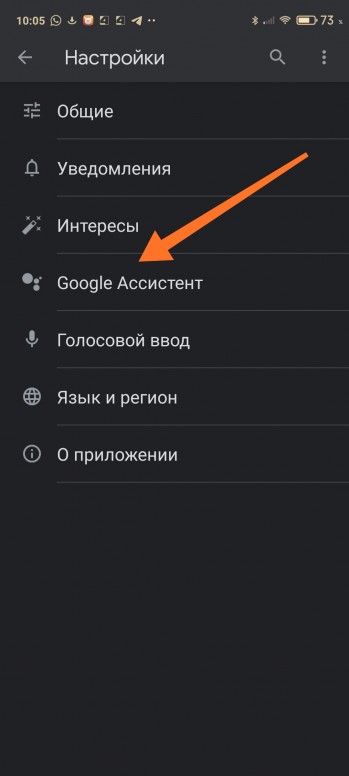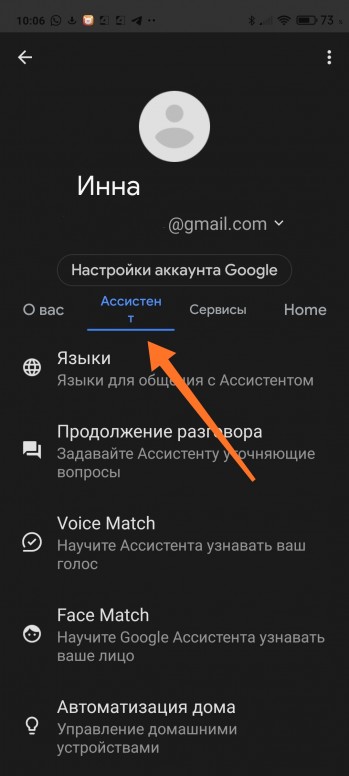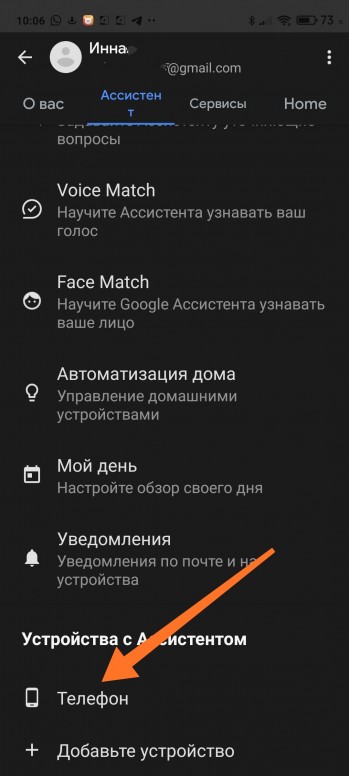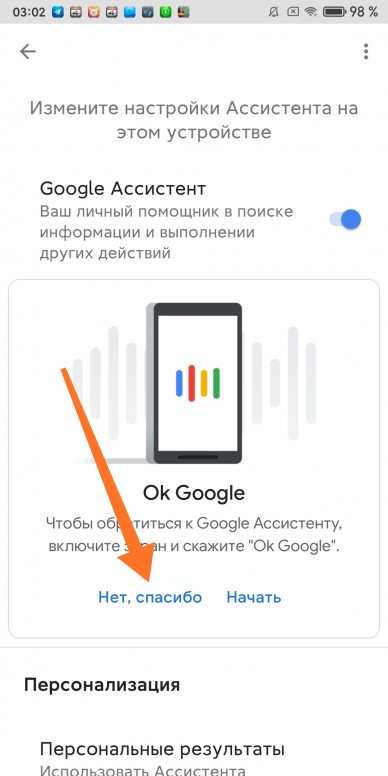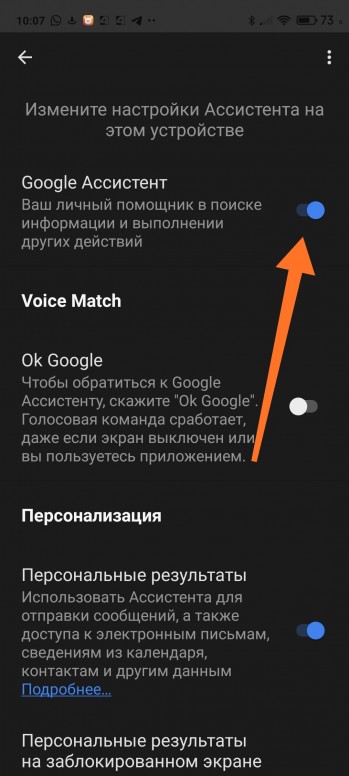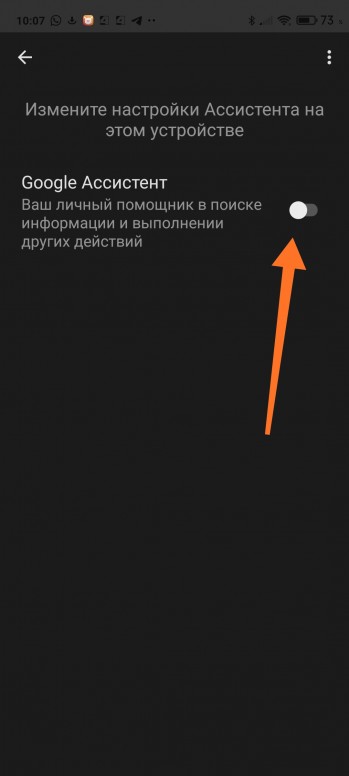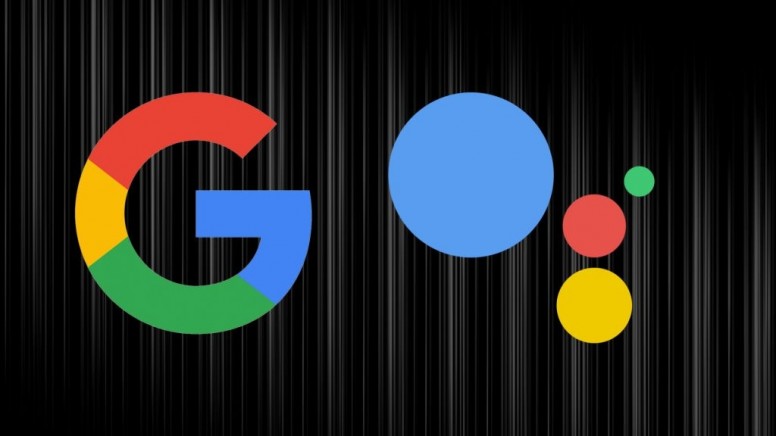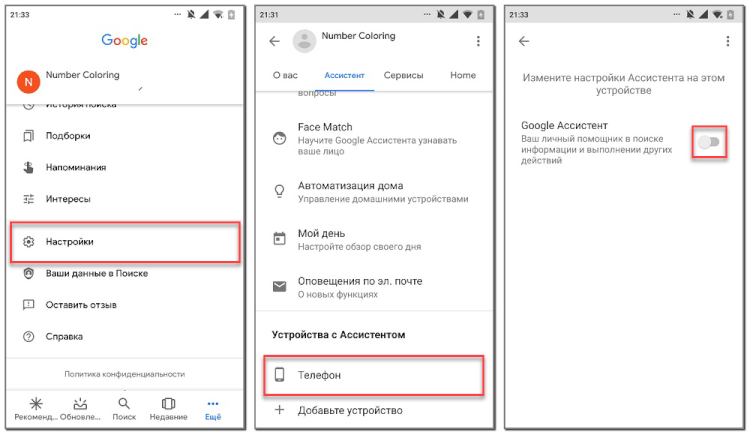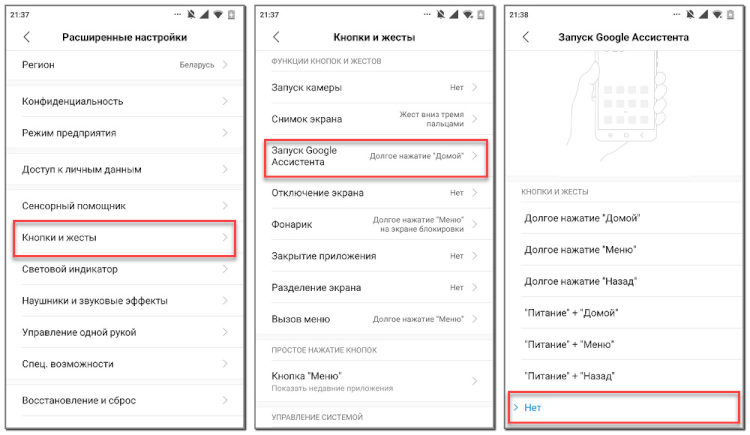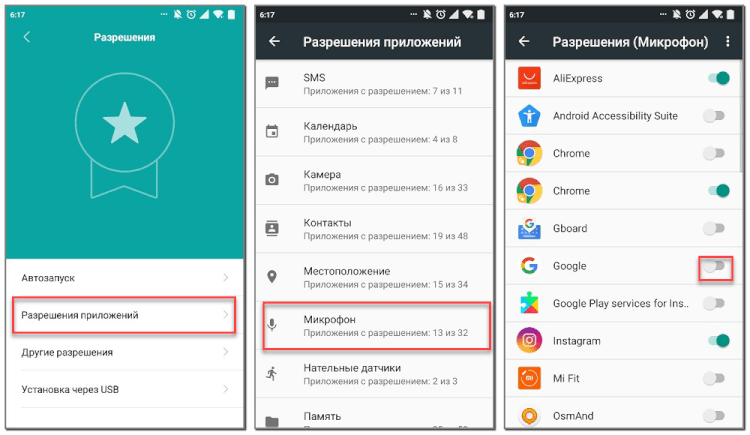Как удалить гугл ассистент на xiaomi
Как удалить гугл ассистент на xiaomi
[Инструкции] Отключаем Google Ассистент. Инструкция + опрос
IMG_20200709_043344.jpg (61.35 KB, Downloads: 46)
2020-07-09 15:50:44 Upload
Сегодня я хочу поговорить и обсудить с вами одну из замечательных(ли?) фишек Google, а именно Ассистента. Все мы или почти все имеем аккаунт Гугл и это дает нам большие возможности пользоваться многими сервисами, входить на них через аккаунт Гугл, качать игры и приложения в Play маркет, пользоваться You Tube и многое другое..
А ещё он умеет управлять домашними устройствами, узнавать ваш голос и лицо и даже называть вас по имени, напоминать вам о запланированных мероприятиях и много чего ещё. И кстати все ваши вопросы/запросы/разговоры бережно хранятся в аккаунте и их без проблем можно найти именно вам.
Вот именно для этих пользователей я хочу рассказать, как можно избавить себя от подобных стрессов и отключить ненавистную функцию, запускающегося при каждом свайпе вверх Гугл ассистента. Сделать это довольно просто.
Открываем настройки смартфона, листаем вниз до Google, это ваш аккаунт. Жмëм кнопку:
IMG_20200709_100910.jpg (757.35 KB, Downloads: 51)
2020-07-09 17:11:41 Upload
Открывается ваш аккаунт. Листаем вниз до строки ‘Сервисы в аккаунте:
IMG_20200709_100942.jpg (251.5 KB, Downloads: 45)
2020-07-09 17:11:57 Upload
Нажимаем и переходим на другую страничку, где выбираем предпоследнюю строку ‘Поиск, Ассистент и голосовое управление’:
IMG_20200709_101025.jpg (152.9 KB, Downloads: 55)
2020-07-09 17:12:13 Upload
Откроются настройки, где нужно выбрать ‘Google Ассистент:
IMG_20200709_101106.jpg (138.13 KB, Downloads: 50)
2020-07-09 17:12:33 Upload
Жмëм и переходим в аккаунт, выбираем кнопку ‘Ассистент’ :
IMG_20200709_101308.jpg (239.75 KB, Downloads: 59)
2020-07-09 17:12:51 Upload
И вот на открывшейся странице листаем в самый низ до ‘Устройства с Ассистентом’ и жмëм кнопку ‘телефон’:
IMG_20200709_101522.jpg (254.12 KB, Downloads: 54)
2020-07-09 17:13:22 Upload
Тут наша заветная страничка, где можно отключить и ‘Google Aссистента’ и ‘Ok Google’, только для начала нажмите строку ‘Нет, спасибо’, чтобы отключить ‘Ok Google’:
IMG_20200709_102014.jpg (242.7 KB, Downloads: 63)
2020-07-09 17:14:08 Upload
Отказались от услуг ‘Ok Google’ и теперь страничка принимает вот такой вид:
IMG_20200709_101828.jpg (331.09 KB, Downloads: 54)
2020-07-09 17:14:47 Upload
Теперь остался один шаг до отключения, передвинуть качельку назад у Google Ассистента :
IMG_20200709_101848.jpg (114.14 KB, Downloads: 57)
2020-07-09 17:15:46 Upload
Всё, Ассистент отключен и вы можете вздохнуть полной грудью)
SAVE_20200709_041107.jpg (105.55 KB, Downloads: 41)
2020-07-09 17:58:04 Upload
А теперь попрошу вас пройти опрос для выявления поклонников и противников данной функции Гугл. Пользуетесь ли вы данной фишкой?
Как отключить Гугл Ассистент на Xiaomi: все способы
Если вы запутались и не понимаете, как отключить Гугл Ассистент на Xiaomi – читайте нашу статью. Разобрались, где искать нужные настройки и что нужно сделать, чтобы помощник больше не реагировал на запросы и не включался. Вперед!
Кому будет интересно?
Разумеется, только вы будете решать, выключить Гугл Ассистент на Xiaomi или оставить его работать. Раз вы читаете этот обзор, очевидно, у вас возникло желание деактивировать навязчивого помощника – временно или постоянно. Именно поэтому стоит упомянуть об основных причинах, которые могут подтолкнуть к такому решению.
Несколько слов о том, как удалить Гугл Ассистент на Xiaomi полностью. К сожалению, это невозможно, так как помощник «вшит» в оболочку вашего устройства и взаимосвязан с другими элементами операционной системы. Вы можете его деактивировать и никогда больше не использовать, но полностью и безвозвратно удалить сервис не получится.
Зато мы знаем, как отключить Гугл Ассистент на Сяоми – и с радостью поделимся вами действенными способами.
Отключаем опцию
Перед тем, как выключить Гугл Ассистент в телефоне Xiaomi, важно вспомнить – в этой операционной системе есть некоторые отличия от классической ОС Андроид. Прошивка MIUI обладает своими особенностями, уникальным интерфейсом – и многим может показаться непривычной на первый взгляд. Тем не менее, операционная система базируется на Андроиде, поэтому сервис по умолчанию устанавливается на все устройства.
Вы готовы узнать, как полностью отключить Гугл Ассистент на Xiaomi? Приступаем!
Как только тумблер перестанет подсвечиваться синим, опция будет автоматически деактивирована!
Есть и альтернативный вариант, как отключить Гугл Ассистент на Андроид Xiaomi – для этого нам понадобится приложение разработчика. Нашли иконку «G» на рабочем столе?
Приведенные инструкции о том, как удалить Гугл Ассистент с Андроида на Xiaomi, можно использовать на любом современном смартфоне. В зависимости от версии вашей операционной системы, а также модели/линейки устройства, могут наблюдаться незначительные отличия. В целом, алгоритм остается практически неизменным, и вы сможете разобраться, что делать.
Пользуетесь также Алисой? Узнай, как ее отключить в источнике.
Поделитесь, насколько быстро вы смогли отключить голосовой помощник Гугл на Xiaomi? Показался ли процесс сложным или вы легко справились с задачей и деактивировали ненужный более сервис? Взамен вы можете установить другого ассистента – благо, сейчас есть из чего выбрать. И притом абсолютно бесплатно!
Как отключить Гугл Ассистент на Xiaomi навсегда
Разбираемся, как отключить Google Ассистент на вашем смартфоне Xiaomi
Смартфоны не просто так носят свое название – ведь это действительно умные устройства, вмещающие в себя гораздо более широкий список опций, чем банальные звонки и отправка сообщений в мессенджерах. Одной из наиболее «умных» функций является общесистемная работа так называемых «Голосовых ассистентов», и для смартфонов на Андроид «помощником» выступает Google Ассистент. Но его функциональность нужна далеко не каждому. Отсюда и выходит вопрос – как отключить Гугл Ассистент на смартфоне навсегда? Давайте разбираться.
Для начала посмотрим, что из себя представляет Гугл Ассистент. Из названия приложения можно понять, что перед нами Помощник, облегчающий даже самые мелкие действия со смартфоном. Появившись на смартфонах Андроид еще в 2012 году, Ассистент постепенно набирал как популярность, так и количество выполняемых функций. Сейчас Гугл Ассистент является одним из самых востребованных, а для многих даже самым лучшим Голосовым помощником из всех представленных на рынке (к другим относятся, например, Siri от Apple и Алиса от Яндекса).
Давайте посмотрим на основные функции Гугл Ассистента. Чаще всего Помощник от Гугл используется для голосового поиска информации: афиша кинотеатров, расписание автобусов, поиск кино и музыки. Естественно, через такой поиск очень удобно искать информацию о погоде, а также предстоящих мероприятиях. Так как Ассистент глубоко интегрирован в систему смартфона и остальные продукты от Google, то его можно использовать как быстрый способ записывать важные дела и планы – таким образом все предстоящие события обязательно останутся в вашем Календаре. Ну, и, конечно, Ассистента можно использовать для совершения звонков, причем как для сохраненных в вашей записной книжке номеров, так и для номеров интересующих вас организаций.
И хоть все эти опции здорово упрощают опыт пользования вашим смартфоном, далеко не всем этот софт необходим. Кому-то может не понравиться увеличенный расход батареи, а кто-то может переживать за свою конфиденциальность – это все можно понять. Для таких случаев Google предусмотрела возможность отключить Ассистента на любом Андроид-смартфоне, в том числе и на смартфонах Xiaomi.
Отключение Google Ассистента через приложение Google
Этот способ подходит для всех смартфонов на Андроид. А теперь мы посмотрим, как можно отключить Гугл Ассистент на смартфонах Xiaomi.
Отключение Google Ассистента на смартфонах Xiaomi
Самый простой способ, по сути, идентичен уже описанному выше, но с небольшими корректировками. После того, как вы зайдете в Настройки приложения Google в списке настроек будет находится пункт с названием «Google Ассистент». Нажимаем на него, входим в меню его настроек и переходим на вторую вкладку «Ассистент». Здесь опускаемся чуть ниже и находим пункт «Телефон», в котором также просто убираем «галочку» с первого пункта «Google Ассистент». Все, с этого момента Ассистент больше вас не побеспокоит.
Способы вызова Google Ассистента
Если же вы вдруг всё-таки планируете пользоваться Помощником от Google, то для вашего удобства Xiaomi предусмотрели несколько способов «механического» вызова Ассистента. Для настройки необходимого вам способа вызова Гугл Ассистента нажимаем на иконку «Настройки» на рабочем столе вашего устройства, ищем пункт «Расширенные настройки», в котором будет находиться подпункт «Функции кнопок». Внутри этого пункта отыскиваем «Запуск Google Ассистента», где можно будет выбрать удобный способ вызова Помощника.
Смена Google Ассистента на Алису от Яндекса
Бонусом расскажем вам, что делать, если вместо Google Ассистента вы бы хотели на постоянной основе пользоваться другим голосовым помощником, например, той же Алисой от Яндекс. Для этого, в первую очередь, необходимо скачать приложение «Яндекс с Алисой», которое можно легко найти в Google Play Маркет. Далее снова заходим в приложение «Настройки» на рабочем столе вашего Xiaomi и ищем пункт «Приложения».
В нем нажимаем на «Три точки» в верхнем правом углу – после этого высветится окошко, где необходимо выбрать пункт «Приложения по умолчанию». Откроется список всех используемых по умолчанию приложений, в котором нужно будет найти пункт «Помощник и голосовой ввод». Первой же строчкой в этом меню будет являться пункт выбора необходимого вам голосового помощника – нажимаем на него и выбираем «Алису». С этого момента на голосовую команду будет реагировать именно она.
Вот такими нехитрыми способами можно настроить работу для кого-то очень нужной и полезной, а для кого-то совсем бессмысленной функциональности почти любого Андроид-смартфона. Как вы видите, Google и Xiaomi сделали все, чтобы даже не самые очевидные фишки в вашем устройстве были понятны и просты.
Как отключить Google ассистента на Xiaomi
Телефон уже давно перестал быть обычным средством связи. Сегодня он совмещает в себе сразу несколько устройств и функций, начиная от телевизора и заканчивая умным голосовым помощником. С его помощью всего за несколько касаний можно найти необходимую информацию или ответ на поставленный вопрос.
Смартфоны Xiaomi работают под управлением операционной системы Android, поэтому в них встроен голосовой помощник от Google. Некоторым пользователям такой ассистент мешает, поэтому они интересуются, как его отключить. Давайте подробно разберём, как отключить Google ассистента на телефоне от Xiaomi.
Что такое Google Ассистент на Xiaomi
Google Ассистент – голосовой помощник, который создан для упрощения пользования телефоном. Всё управление осуществляется посредством голосовых команд или текстовых сообщений. Виртуальный ассистент способен выполнять множество действий, но самые популярные из них представлены ниже:
Нельзя не упомянуть и про возможность осуществления звонков. Всё что нужно – это дать соответствующую команду виртуальному ассистенту. Несмотря на большое количество полезных функций, некоторым пользователям по определённым причинам помощник от Google не нравится.
Отключение Google Ассистента на Xiaomi
А теперь перейдём непосредственно к отключению Google Ассистента на телефоне Xiaomi. Итак, первым делом откроем сам браузер с голосовым помощником, а затем воспользуемся указаниями пошаговой инструкции:
После выполнения последнего этапа голосовой помощник будет отключён. Однако несмотря на это, при длительном нажатии по кнопке «Домой» всё равно будет открываться окно с поисковой строкой. Чтобы отключить и это, воспользуйтесь следующим подробным руководством:
А что же дало такое действие? Теперь, когда вы будете нажимать по кнопке «Домой», голосовой помощник не будет открываться. Для совсем полного отключения предлагаем огранить доступ Google к микрофону. Сделать всё правильно поможет пошаговая инструкция, представленная ниже:
Ещё можно удалить с рабочего стола поисковую строку Google. Для этого удерживаем её и переносим на иконку с мусорным ведром.
Теперь все функции Google Ассистента отключены, а это значит, что он больше не будет вас беспокоить.
Подводя итоги отметим, что Google Ассистент – голосовой помощник, позволяющий управлять смартфоном посредством голосовых или текстовых команд. Принцип его отключения подробно был рассмотрен выше, поэтому проблем с этим возникнуть не должно. Если вы решите включить виртуального ассистента, то выполните указания инструкций наоборот.
Как отключить сервисы Google и голосовой ассистент на телефоне Xiaomi (Redmi)
На телефон Xiaomi (Redmi) установлена операционная система Android, с встроенными в неё сервисами компании Google, обеспечивающие базовую функциональность смартфона. Xiaomi разработала собственную оболочку MIUI, работающую на базе Android.
Оболочка нужна для того, чтобы изменить внешний вид, добавить уникальные функции и приложения, которых нет на других смартфонах на базе Android, а также для оптимизации работы и контроля за состоянием телефона.
Некоторые функции MIUI дублируют таковые в Android, заменяя их, либо сосуществуя одновременно. Не всем пользователям это нравится, многие хотят отключить или удалить те приложения, которыми не пользуются, но которые тратят на себя память, мощность процессора и заряд аккумулятора.
Отключение голосового ассистента Google Assistant на смартфонах Xiaomi
Голосовой ассистент – передовая разработка, позволяющая общаться с телефоном голосом, давать ему команды или задать вопрос, на который он ответит, либо подскажет, где поискать.
Как и любая сложная разработка, ассистент не всегда работает так, как того ожидают люди. Всё-таки, это программа, а не живой человек. Пользователей такое поведение раздражает, и они им не пользуются, но программа всё ещё работает и тратит ресурсы телефона Xiaomi.
Ещё одним камнем преткновения стал язык. Функциональность ассистента на английском языке на порядок превосходит таковой на русском, поэтому, если почитать отзывы пользователей из Европы или США, вы увидите другой опыт использования Google Assistant: он может управлять календарём, телефоном, приложениями и даже поддерживать простую беседу. В то время, как на русском языке он знает несколько команд и стеснён в разнообразии ответов.
Поэтому пользователи Xiaomi хотят отключить Google Assistant, чтобы он не расходовал ресурсы смартфона зря.
Для этого зайдите в общие настройки, найдите пункт «Google» и войдите в него. 
Выберите меню «Поиск, Ассистент и голосовое управление». 
Внутри зайдите в меню «Google Ассистент». 
Выберите вкладку «Ассистент». Внизу списка будут отображены устройства, зарегистрированные на вашем Google аккаунте, на которых активен помощник. Выберите «Телефон». 
Отключите пункт «Google Ассистент». Больше помощник вас не потревожит.
Отключение вызова поиска Google свайпом от нижней кромки экрана вверх
У меня на руках телефон с установленной оболочкой MIUI 10, я не могу узнать, как отключить вызов поиска на других версиях аппаратов Xiaomi.
Способ 1
Для того, чтобы на MIUI 10 отключить свайп с вызовом поиска, зайдите в общие настройки и найдите меню «Рабочий стол и недавние». 
Нужно отключить пункт «Открывать поиск жестов вверх».
Способ 2
В зависимости от модели телефона Xiaomi, поиск не вызывается свайпом в том случае, если зайти в меню «Безграничный экран». 
Выбрать способ навигации «Жесты». В этом случае свайп от нижнего края экрана вверх означает возврат на рабочий стол, который заменяет команду вызова поиска. 
Вернуться к содержанию
Отключение, приостановка и удаление сервисов Google с телефона Сяоми
Для безопасности пользования смартфонами производители ограничивает сложные или критические функции, которые доступны обычным пользователям.
Это помогает сохранить работоспособность телефона, снизить негативные эмоции при использовании и избежать случайного приведения телефона в неработоспособное состояние.
Вспомните сколько раз у вас ломался компьютер на ОС Windows, сколько раз вы пытались восстановить его работоспособность у знакомых или друзей, которые всегда говорят одно и то же: «Я ничего не делал, оно само».
Чтобы такого никогда не произошло с смартфонами Xiaomi, производитель намеренно ограничил доступ к критически важным процессам, программам и функциям.
Чтобы вернуть доступ к системным функциям нужно установить программу из Google Play, их несколько, я покажу вам как остановить работу сервисов Google с помощью приложения «App Manager Shortcut +».
Запустите Google Play, введите в строку поиска «App Manager», выберите приложение из списка найденных и установите его. 
На рабочем столе появится иконка, запустите программу. В появившемся меню нас интересует пункт «Running Services», он покажет список приложений, работающих в фоновом режиме. Конечно, все сервисы Google будут в этом списке. 
Листайте список до тех пор, пока не доберётесь до тех, которые хотите отключить. Можно отключить работу Google Play, нажав на неё, после чего выбрать кнопку «Остановить».
Не рекомендую отключать сервисы Google полностью, это может повлиять на функционал телефона. Достаточно остановить процесс, чтобы он перестал тратить энергию и мощность процессора до следующей перезагрузки телефона.
Google Ассистент на Xiaomi: как отключить, включить, настроить, удалить
По статистике, средний пользователь берет телефон в руки до 100 раз в сутки. Поэтому, чтобы автоматизировать выполнение большинства задач, крупнейшие производители Андроид-телефонов выпускают специальных голосовых помощников. Из статьи читатель узнает, как включить и отключить Гугл Ассистент на Xiaomi и какими функциями он обладает.
Что такое Google Ассистент и какие у него возможности
Google Asistant – голосовой инструмент, интегрированный в смартфоны на операционной системе Андроид. Основная цель его создания – максимально упростить для пользователя решение рутинных задач. Отметим несколько возможностей, которыми обладает Гугл Ассистент:
Мы рассказали лишь об основных возможностях голосового ввода на Xiaomi, тогда как его функционал значительно шире.
Как отключить
Есть ряд способов выключить Гугл Ассистента на телефоне Сяоми. Разберем каждый из них.
Через браузер
Наиболее простой вариант – выполнить отключение через браузер. Для этого:
С помощью настроек
Для отключения помощника через настройки выполните следующее:
Отключение жестами
Чаще всего мы непроизвольно вызываем Гугл Ассистента, случайно зажав клавишу «Домой». Чтобы отключить вызов поискового окна:
Как отключить полностью
Если вы уверены, что больше не будете пользоваться возможностями помощника, его можно отключить полностью. Алгоритм действий следующий:
Вы полностью отключили функцию, и теперь она не будет включаться как при работе с устройством, так и на заблокированном экране.
Внимание! При необходимости вы можете удалить поисковую строку. Для этого нажмите на нее и удерживайте до появления «Корзины». Затем переместите строку в «Мусор».
Как включить Гугл Ассистента
При необходимости можно вновь активировать голосовой помощник.
Для включения через браузер:
Если необходимо включить помощника через «Настройки» телефона, следуйте вышеописанным алгоритмам.
Смена на Алису
Если вам не понравился функционал Гугл Ассистента, его можно заменить на Алису – искусственный интеллект, выпущенный компанией Яндекс.
Важно! Если Алиса не работает, убедитесь, что предоставили доступ голосовому помощнику в настройках.
Теперь вы знаете, как выключить/включить голосовой помощник. Если вы лишь изредка пользуетесь Google Ассистентом и недовольны, что он произвольно включается при нажатии на кнопку «Домой», рекомендуем выбрать другой жест в настройках. Рекомендации из статьи актуальны для большинства смартфонов Redmi и Mi (включая Mi8 и Mi9).
Отключение Google Ассистента на Android-смартфонах Xiaomi
Деактивация запуска Google Ассистента в MIUI
В ситуации, когда на смартфоне Xiaomi требуется предотвратить незапланированные открытия, случайные запуски и подобные раздражающие проявления работы Google Ассистента, часто бывает достаточно деактивировать отдельные варианты действий, приводящие к вызову помощника, а не отключать его полностью.
Вариант 1: Голосовая команда «Ок, Google»
В случае когда вы на своём смартфоне Xiaomi столкнулись с необходимостью предотвратить запуски предлагаемого «корпорацией добра» Ассистента по команде «Ok, Google» (к примеру и в том числе, одновременно с другими экземплярами голосовых помощников на ваших (а часто и чужих) устройствах, которые могут «услышать» указание в тот или иной момент времени), поступите следующим образом:
Вариант 2: Запуск кнопками
Запретить использование отличных от проговаривания «Ок, Google» методов запуска Ассистента от «корпорации добра» на смартфоне Xiaomi (что, кстати, затем позволит назначить на «освободившуюся» комбинацию кнопок другую функцию MIUI) возможно по следующей инструкции:
Выполнив обе предложенные выше инструкции, вы обеспечите ситуацию, когда Гугл Ассистент в действительности не будет полностью отключён на смартфоне, но его запуск окажется практически неосуществимым. Единственным, причём в MIUI не отключаемым отдельно и не настраиваемым, вариантом открытия голосового помощника в таком случае останется жест от нижней кромки экрана по его левому или правому краю (и это сработает только когда в настройках «Безграничный экран» в качестве «СПОСОБА НАВИГАЦИИ» выбраны «Жесты»).
Полное отключение Google Ассистента в MIUI
Полный отказ от использования Гугл Ассистента на смартфоне Сяоми эффективнее всего реализовать в два этапа: сначала обеспечьте отсутствие обращений к нему со стороны ОС МИЮАЙ, затем отключите голосового помощника в своём профиле экосистемы «корпорации добра».
Шаг 1: Приложения по умолчанию
Шаг 2: Настройки Google
В отобразившемся списке разделов параметров выберите «Google Ассистент».
Прокрутите открывшийся список параметров, перейдите в «Сервисы в аккаунте», затем коснитесь «Поиск, Ассистент и голосовое управление».
Тапните «Google Ассистент» в отобразившемся на экране перечне настроек.
Как правильно отключить Гугл Ассистент на Xiaomi: подробный разбор
Для пользователей китайских смартфонов актуален следующий вопрос — как отключить Гугл Ассистент на Xiaomi, если в нем больше нет необходимости. Для решения задачи существует несколько методов — через настройки, с помощью браузера, с применением кнопок и жестов, а также другими путями. Каждый из вариантов имеет свои особенности и требует детального рассмотрения.
Как отключить Гугл Ассистент на Xiaomi: все способы
Многие пользователи торопятся отключить Гугл Ассистент на Сяоми, так и не разобравшись с его функционалом. На практиеке эта опция полезна и позволяет решать многие задачи при пользовании смартфонов. Это искусственный интеллект, который выполняет команды владельца, начиная с включения будильника, заканчивая простым общением.
Гугл Ассистент может быть полезен в играх и развлечениях, выдаче информации по прогнозу погоды, поиске местоположения, в наборе номера и т. д. Все функции системы много раз рассмотрены в Интернете и не требуют дополнительного представления. Но бывает, что опции приложения не нужны владельцу, и он решает отключить Гугл Ассистент на Андроид Ксиоми. Одной из причин может быть желание перейти на другую программу.
Вне зависимости от мотивов, отключение программы доступно несколькими способами. Ниже рассмотрим их подробно.
Браузер
Простой способ отключить голосовой помощник Google Assistant на Xiaomi — воспользоваться функционалом браузера. Алгоритм действий имеет следующий вид:

Этих действий достаточно, чтобы отключить лишнее приложение, и Гугл Ассистент больше не тревожил владельца Xiaomi.
Настройки
Не менее простой способ, как выключить Google Assistant на Сяоми — воспользоваться возможностями настроек. Этот вариант похож на метод, который рассмотрен выше. Алгоритм такой:


После этого можно переходить к дальнейшему пользованию телефоном Xiaomi, но уже без лишнего приложения.
Кнопки и жесты
Надежный способ отключить Гугл Ассистент на Ксиоми — запрет реагирования на жесты. Известно, что по умолчанию программа запускается путем долгого нажатия кнопки Домой. Эту особенность можно изменить, чтобы телефон Xiaomi больше не воспринимал жесты пользователя. Алгоритм такой:


Вот таким способом можно быстро отключить голосовой ввод Google на Xiaomi и закрыть возможность управления с помощью жестов.
Что на моем экране
Существует еще один способ, как с умом настроить Гугл Ассистент на Xiaomi, чтобы избежать его полного отключения. На некоторых смартфонах при активации помощника может появиться кнопка Что на моем экране. Просто жмите на нее, чтобы свернуть окно ненужного приложения. При установке ярлыка Google-приложения помощник будет появляться только при его нажатии. Для этого войдите в настройки программы, кликните на эмблему с компасом, а после жмите Обзор. Далее выберите команду Ярлыки и активируйте опцию.
Удаление поисковой строки
Пользователь смартфона может отключить Гугл Ассистент или убрать поисковую строку Google с рабочего стола. На телефонах Xiaomi сделать эту работу не составляет труда. Жмите на поисковую строку, удерживайте ее до появления корзины и перенесите строчку в «мусор».
В случае со смартфонами Андроид One удалить сервисы не получится. Здесь имеется два пути — отключить Гугл Ассистент на телефоне Сяоми одним из предложенных выше способов или установить лаунчер другого производителя. Оптимальный вариант — оформление, подходящее для устройства с MIUI
Как совсем отключить Гугл Ассистент на Xiaomi
Выше рассмотрены варианты, как отключить Google Ассистент на Xiaomi по частям. Но в таких сложных манипуляциях нет нужды, если вы решили раз и навсегда избавиться от приложения. В такой ситуации проще полностью убрать программу и больше о ней не вспоминать. Для решения этой задачи сделайте такие шаги:
Многие ломают голову, как удалить Гугл Ассистент на Xiaomi, и не находят ответа. Но в этом и нет необходимости — достаточно просто отключить приложение и больше не переживать о его назойливости в будущем.
Как поменять приложение на другую программу
Если вам удалось отключить Окей Гугл на Xiaomi, можно переходить к следующему этапу — замените приложение более полезной программой. Последнее время набирает популярности искусственный интеллект Алиса от Яндекса. Это приложение почти аналогично сервису от Гугл, но имеет ряд особенностей, которые нравятся пользователям. Если вам больше подходит эта программа, просто установите ее на телефон. Предварительно нужно поставить браузер Яндекс, ведь без него ничего не выйдет.
Далее для веб-проводника алгоритм такой:
С этого момента главной помощницей на Xiaomi становится именно Алиса от Яндекса. При этом помните, что на Ксиоми установлен аналог Гугл Ассистента — Mi Assistant. Это простое дополнение, которое не нужно инсталлировать отдельно. Оно сразу доступно и упрощает работу со смартфоном.
Как отключить Google ассистента в MIUI 12 на Xiaomi (Redmi)
Технологии не стоят на месте, они развиваются, и, порой, приобретают весьма причудливые формы, к которым я хочу отнести голосовой ассистент Google, который принудительно активирован на всех смартфонах под управлением Android, в том числе и на Xiaomi (Redmi) с оболочкой MIUI 12.
Ничего плохого в Google ассистенте нет, это полезная функция, но не все люди хотят, чтобы телефон их постоянно слушал, составлял на них цифровое досье и потом продавал эти данные сторонним компаниям, которые создают рекламу и иные активности, которые могут повлиять на человека прямым или косвенным образом.
Не секрет, что Google собирает на вас досье, классифицируя и систематизируя ваши интересы, ваши пристрастия и те события, которые вас расстраивают или угнетают. Всё это вы можете найти в настройках своего Google аккаунта, но в этой статье я покажу как отключить Google ассистента в MIUI 12.
То ли из-за хитрого плана, то ли так постоянно совпадает, но в каждой новой итерации операционной системы Android разработчики из Google каждый раз перепрятывают заветную настройку по отключению ассистента, они перекладывают её с одного места на другое, запутывают пользователя, чтобы ему надоело искать возможность отключить надоедливого помощника и он продолжил работать.
Вот и в MIUI 12 путь к отключению Google ассистента изменился, и я вынужден писать новую заметку с инструкцией.
Для отключения голосового помощника от Google откройте настройки и найдите одноимённую строку «Google». 
В первой же вкладке пролистайте вниз длинный список настроек, пока не найдёте строку «Сервисы в аккаунте». 
Далее нас интересует строка «Поиск, Ассистент и голосовое управление». 
В новом меню выберите пункт «Google ассистент». 
И вот здесь начинается маленькая хитрость, в длинном списке разных опций вам необходимо отыскать скромную надпись «Общие настройки». 
Вот наша цель – отключите переключатель «Google ассистент» в MIUI 12, конечно, при этом действии возникнет страшное предупреждение, но вы просто нажмите «Отключить». 
Если всё сделали правильно, вы должны видеть одну сиротливую настройку в сером цвете, показывающую, что функция отключена.
Как можно отключить гугл ассистент на Xiaomi
Google Помощник был создан в помощь пользователям, которые много времени проводят в интернете. С его помощью ускоряется решение многих задач. Но некоторым эта удобная функция мешает самостоятельно работать. Для таких пользователей актуальным становится вопрос, как отключить на Xiaomi Гугл ассистент.
Для чего нужен Google ассистент
Впервые уникальная опция появилась в 2012 году. До 2016 года, пока не появился улучшенный вариант помощника, функция не пользовалась большой популярностью. По сути, ассистент от Google представляет собой встроенный искусственный интеллект. Он выполняет большинство команд пользователя — от банального будильника до поиска информации по сложным запросам.
Основные задачи, которые помогает выполнить помощник:
Это малая часть тех функций, которые может выполнять помощник. Функционал просто огромный, причем с каждым годом он расширяется.
Отключение Гугл ассистента
Несмотря на явное преимущество интеллектуального интеллекта, многие владельцы современных Сяоми предпочитают пользоваться девайсом без помощи искусственного интеллекта. Других раздражают ответы и голос ассистента, поэтому возникает необходимость отключить «Ок Гугл».
Отключаем через браузер
Чтобы отключить голосовой помощник через браузер, выполняют несколько простых действий:
После проделанных манипуляций помощник не будет предлагать свою помощь. Для его запуска проделывают те же манипуляции, но в обратном порядке.
Отключаем через настройки
Отключают через настройки интеллектуальный интеллект на мобильных устройствах Xiaomi Redmi через меню системных параметров. В основном меню выбирают «Расширенные настройки, затем «Язык и ввод».
Переходят в меню «Управление клавиатурами» находят раздел с «Голосовым вводом Google». Переходят в настройки, кликают по строке Voice Match и делают строку с доступом неактивной.
В различных версиях платформы MIUI последовательность действий может различаться.
Отключаем активацию через кнопки и жесты
Системными настройками предусмотрен вызов Google Ассистента кнопкой «Домой». Изменить каждый может самостоятельно.
Отключение для разных версий оболочки немного отличается:
В каждом из случаев напротив строки устанавливают значение «Нет».
Полное отключение
Чтобы полностью отключить помощник:
Многие в качестве искусственного интеллекта предпочитают Алису от Яндекс. Для этого Гугл помощник отключают, а дальше в настройках выбирают пункт «Приложения по умолчанию» и активируют Алису в пункте «Помощник и голосовой вход».
Пользоваться или нет встроенным помощником от Google, каждый решает самостоятельно. Если предложенный функционал не нужен или мешает работать, то функцию помощника можно отключить.
Источники информации:
- http://messenge.ru/kak-otklyuchit-gugl-assistent-na-xiaomi/
- http://andro-news.com/news/kak-polnostyu-otklyuchit-gugl-assistent-na-smartfonah-xiaomi.html
- http://smartphonus.com/%D0%BA%D0%B0%D0%BA-%D0%BE%D1%82%D0%BA%D0%BB%D1%8E%D1%87%D0%B8%D1%82%D1%8C-google-%D0%B0%D1%81%D1%81%D0%B8%D1%81%D1%82%D0%B5%D0%BD%D1%82%D0%B0-%D0%BD%D0%B0-xiaomi/
- http://mi-check.ru/otklyuchenie-google-na-xiaomi/
- http://mifan.ru/smartfony-xiaomi/google-assistent/
- http://noznet.ru/how-disable-google-assistant-on-android-xiaomi/
- http://4gltee.ru/kak-otcliuchit-google-assistant-na-xiaomi/
- http://mi-check.ru/otklyuchit-google-assistenta-v-miui-12/
- http://xiaomismartfon.ru/nastrojki/otklyuchit-gugl-assistent-na-xiaomi